Jednym z najpoważniejszych problemów z komputerem musi być niesławny błąd niebieskiego ekranu śmierci.
Wielu użytkowników systemu Windows 10 zgłosiło Drzeka irql mniejszy lub równy błąd BSoD, więc zobaczmy, jak to naprawić.
Sterownik będzie mniej lub nie równe wariancje błędów
Błąd sterownika mniejszy lub równy może powodować wiele problemów na komputerze, a mówiąc o problemach, użytkownicy zgłaszali również następujące problemy:
- Sterownik jest mniejszy lub równy niebieskiemu ekranowi Windows 10 — To jest błąd niebieskiego ekranu śmierci i spowoduje awarię komputera, gdy tylko się pojawi. Aby naprawić ten błąd, wypróbuj niektóre rozwiązania z tego artykułu.
- Sterownik Irql mniejszy lub równy ql2300.sys, epfwwfp.sys, e1c62x64.sys, rdbss.sys, rdyboost.sys, rtkhdaud.sys, rtwlane.sys, tcpip.sys, tap0901.sys, tdx.sys, usbport.sys, usbhub.sys, igdkmd64.sys, netio.sys — Często po tym błędzie pojawia się nazwa pliku, który go spowodował. Po prostu przeprowadzając trochę badań, możesz znaleźć problematyczną aplikację lub urządzenie i rozwiązać problem.
- Sterownik podkręca mniej lub nie jest równy podkręcaniu Windows 10 — Wielu użytkowników zgłosiło ten problem po przetaktowaniu komputera. Jeśli pojawia się ten błąd, po prostu usuń ustawienia podkręcania, a problem powinien zostać rozwiązany.
- Sterownik jest mniejszy lub równy przy uruchomieniu — Ten błąd może również wystąpić zaraz po uruchomieniu komputera. Ponieważ jest to błąd BSOD, komputer uruchomi się ponownie i zostaniesz uwięziony w pętli ponownego uruchomienia.
- Sterownik jest mniejszy lub równy McAfee, AVG, Avira, Kaspersky — Aplikacje innych firm mogą często powodować pojawienie się tego błędu. Wielu użytkowników zgłosiło, że ich program antywirusowy spowodował ten błąd, dlatego należy go usunąć lub wyłączyć, aby rozwiązać problem.
Kroki, aby naprawić sterownik Irql mniej lub nie równe błędy
- Usuń pakiet ASUS AI Suite
- Pobierz najnowszy sterownik sieci
- Sprawdź swój sprzęt
- Zaktualizuj oprogramowanie SoftEther VPN
- Zaktualizuj sterownik karty sieci bezprzewodowej
- Usuń zaporę Zone Alarm
- Zresetuj system Windows 10
Rozwiązanie 1 — Usuń pakiet ASUS AI Suite
ASUS AI Suite to potężne narzędzie do przetaktowywania i możesz go użyć, aby uzyskać lepszą wydajność, ale czasami podkręcanie twojego sprzętu może powodować, że sterownik będzie mniej lub nie pojawił się równy błąd.
Aby rozwiązać ten problem, zalecamy usunięcie tego narzędzia i wszystkich ustawień podkręcania.
Po usunięciu ASUS AI Suite błąd powinien zostać całkowicie naprawiony.
Nie rujnuj swojego dnia powolnym komputerem! Dzięki tym narzędziom utrzymaj wydajność swojego komputera!
Rozwiązanie 2 — Pobierz najnowszy sterownik sieci
Użytkownicy zgłosili, że możesz rozwiązać ten problem, instalując najnowszy sterownik sieci.
Jest to prosta procedura. Aby to zrobić, po prostu odwiedź witrynę producenta płyty głównej i pobierz najnowszy sterownik sieciowy dla swojego urządzenia.
Po zainstalowaniu sterownika sieciowego problem powinien zostać całkowicie rozwiązany.
Alternatywnie możesz wypróbować oprogramowanie do aktualizacji sterowników z nowej listy!
Rozwiązanie 3 — Sprawdź sprzęt
 Sterownik może mieć mniejszy lub równy błąd i inne błędy niebieskiego ekranu śmierci mogą pojawić się z powodu wadliwego sprzętu, dlatego zalecamy sprawdzenie, czy sprzęt działa poprawnie.
Sterownik może mieć mniejszy lub równy błąd i inne błędy niebieskiego ekranu śmierci mogą pojawić się z powodu wadliwego sprzętu, dlatego zalecamy sprawdzenie, czy sprzęt działa poprawnie.
Według użytkowników ten problem został spowodowany przez wadliwą kartę dźwiękową, a po wymianie karty dźwiękowej problem został całkowicie rozwiązany.
Należy pamiętać, że prawie każdy komponent sprzętowy może powodować pojawienie się tego błędu, dlatego może być konieczne przeprowadzenie szczegółowej kontroli sprzętu przed znalezieniem wadliwego komponentu.
Rozwiązanie 4 — Zaktualizuj oprogramowanie SoftEther VPN
Niektórzy użytkownicy używają narzędzi VPN do ochrony swojej prywatności online, ale oprogramowanie VPN może czasami powodować pojawienie się tego błędu.
Użytkownicy zgłosili, że SoftEther VPN spowodował, że sterownik wyświetlił mniejszy lub równy błąd Niebieski ekran, ale po aktualizacji oprogramowania SoftEther VPN problem został całkowicie rozwiązany.
Nawet jeśli nie korzystasz z tego oprogramowania, pamiętaj, że musisz zaktualizować oprogramowanie VPN, aby uniknąć tego rodzaju błędów.
Jeśli aktualizacja oprogramowania VPN nie rozwiąże problemu, możesz rozważyć odinstalowanie oprogramowania VPN.
Jeśli odinstalowanie oprogramowania rozwiązuje problem, możesz przełączyć się na innego klienta VPN. Dokonaj najmądrzejszego wyboru, czytając tę listę z najlepszymi produktami!
Rozwiązanie 5 — Zaktualizuj sterownik karty sieci bezprzewodowej
Według użytkowników możesz naprawić ten błąd, po prostu aktualizując sterownik karty sieci bezprzewodowej.
Aby pobrać najnowszy sterownik karty sieci bezprzewodowej, musisz najpierw wyłączyć kartę sieci bezprzewodowej. Aby to zrobić, wykonaj następujące kroki:
- naciśnij Klawisz Windows + X aby otworzyć Menu użytkownika zaawansowanego. Wybierz Menadżer urządzeń z listy.

- Znajdź adapter bezprzewodowy, kliknij go prawym przyciskiem myszy i wybierz Wyłączyć z menu.

Po wyłączeniu adaptera bezprzewodowego musisz podłączyć kabel Ethernet do komputera. Teraz pobierz najnowszy sterownik karty sieci bezprzewodowej. Możesz to zrobić bezpośrednio w Menedżerze urządzeń, wykonując następujące czynności:
- Kliknij prawym przyciskiem myszy kartę sieci bezprzewodowej i wybierz Zaktualizuj oprogramowanie sterownika opcja.

- Wybierz Wyszukaj automatycznie zaktualizowane oprogramowanie sterownika opcję i poczekaj, aż system Windows 10 pobierze sterownik.

Mimo że jest to najprostszy sposób na aktualizację sterowników, może nie być najlepszy, ponieważ Menedżer urządzeń nie zawsze pobiera najnowsze sterowniki.
Aby pobrać najnowsze sterowniki, zdecydowanie zalecamy odwiedzenie witryny producenta karty sieci bezprzewodowej i pobranie najnowszych sterowników.
Po zainstalowaniu najnowszych sterowników wróć do Menedżera urządzeń i włącz kartę sieci bezprzewodowej.
Aktualizuj sterowniki automatycznie
Jeśli ta metoda nie działa lub nie masz umiejętności obsługi komputera w celu ręcznego aktualizowania / naprawy sterowników, zalecamy zrobienie tego automatycznie za pomocą narzędzia Tweakbit Driver Updater.
To narzędzie jest zatwierdzone przez Microsoft i Norton Antivirus. Po kilku testach nasz zespół stwierdził, że jest to najlepsze zautomatyzowane rozwiązanie. Poniżej znajdziesz krótki przewodnik jak to zrobić.
- Ściągnij i zainstaluj TweakBit Driver Updater
 Po zainstalowaniu program automatycznie rozpocznie skanowanie komputera w poszukiwaniu nieaktualnych sterowników. Driver Updater sprawdzi zainstalowane wersje sterowników w bazie danych najnowszych wersji w chmurze i zaleci odpowiednie aktualizacje. Wszystko, co musisz zrobić, to czekać na zakończenie skanowania.
Po zainstalowaniu program automatycznie rozpocznie skanowanie komputera w poszukiwaniu nieaktualnych sterowników. Driver Updater sprawdzi zainstalowane wersje sterowników w bazie danych najnowszych wersji w chmurze i zaleci odpowiednie aktualizacje. Wszystko, co musisz zrobić, to czekać na zakończenie skanowania.  Po zakończeniu skanowania otrzymasz raport o wszystkich problemowych sterownikach znalezionych na twoim komputerze. Przejrzyj listę i sprawdź, czy chcesz zaktualizować każdy sterownik osobno, czy wszystkie naraz. Aby zaktualizować jeden sterownik na raz, kliknij link „Aktualizuj sterownik” obok nazwy sterownika. Lub po prostu kliknij przycisk „Aktualizuj wszystko” u dołu, aby automatycznie zainstalować wszystkie zalecane aktualizacje.
Po zakończeniu skanowania otrzymasz raport o wszystkich problemowych sterownikach znalezionych na twoim komputerze. Przejrzyj listę i sprawdź, czy chcesz zaktualizować każdy sterownik osobno, czy wszystkie naraz. Aby zaktualizować jeden sterownik na raz, kliknij link „Aktualizuj sterownik” obok nazwy sterownika. Lub po prostu kliknij przycisk „Aktualizuj wszystko” u dołu, aby automatycznie zainstalować wszystkie zalecane aktualizacje.

Uwaga: Niektóre sterowniki muszą być instalowane w kilku krokach, więc będziesz musiał nacisnąć przycisk „Aktualizuj” kilka razy, aż wszystkie jego składniki zostaną zainstalowane.
Zrzeczenie się: niektóre funkcje tego narzędzia nie są darmowe.
Rozwiązanie 6 — Usuń zaporę alarmową strefy
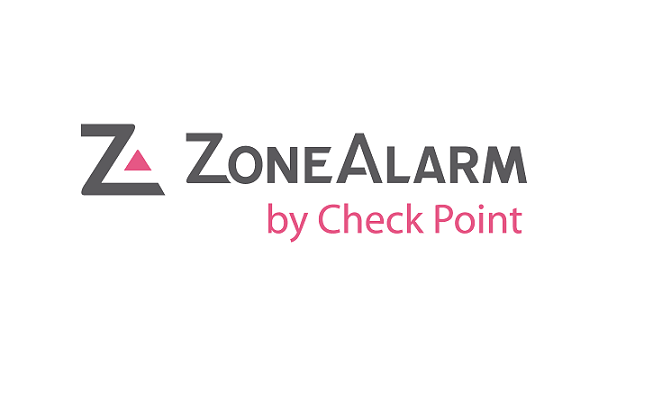
Narzędzia zapory innej firmy, takie jak Alarm strefy, mogą zapewnić odpowiednią ochronę, ale czasami mogą również powodować pojawienie się tego błędu.
Użytkownicy zgłosili, że Zone Alarm spowodował ten błąd na swoim komputerze, a aby go naprawić, musisz odinstalować Zone Alarm z komputera. Po usunięciu alarmu strefy problem powinien zostać całkowicie rozwiązany.
Musimy wspomnieć, że prawie każda zapora ogniowa innej firmy może powodować ten problem, dlatego nawet jeśli nie używasz Alarmu strefy, zalecamy wyłączenie obecnie zainstalowanej zapory ogniowej i sprawdzenie, czy to rozwiąże problem.
Jeśli to nie zadziała, spróbuj usunąć zaporę innej firmy.
Chroń swój komputer, instalując kolejną zaporę ogniową! Mamy najlepszą listę, jaką możesz znaleźć!
Rozwiązanie 7 — Zresetuj system Windows 10
Jeśli poprzednie rozwiązania nie działały, być może trzeba będzie zresetować system Windows 10. Pamiętaj, że reset spowoduje usunięcie wszystkich plików z dysku systemowego, więc wykonaj ich kopię zapasową.
Może być także potrzebny nośnik instalacyjny systemu Windows 10 i można go utworzyć za pomocą narzędzia Media Creation Tool. Gdy wszystko będzie gotowe, musisz zresetować komputer, wykonując następujące czynności:
- Otworzyć Menu Start, Kliknij Moc naciśnij i przytrzymaj przycisk Przesunięcie klucz i wybierz Uruchom ponownie z menu. Jeśli nie możesz w ogóle uzyskać dostępu do systemu Windows 10, uruchom ponownie komputer kilka razy podczas sekwencji rozruchu, aby uzyskać dostęp do menu Advanced Boot.

- Teraz wybierz Rozwiązywanie problemów> Zresetuj ten komputer> Usuń wszystko.
- Jeśli pojawi się monit o włożenie nośnika instalacyjnego systemu Windows 10, koniecznie to wykonaj.
- Wybierz swoją wersję systemu Windows i wybierz Tylko dysk, na którym jest zainstalowany system Windows> Po prostu usuń moje pliki.
- Teraz zobaczysz listę zmian, które wykona reset. Kliknij Resetowanie przycisk, gdy będziesz gotowy, aby rozpocząć.
- Postępuj zgodnie z instrukcjami wyświetlanymi na ekranie, aby zakończyć resetowanie.
Po zresetowaniu musisz zainstalować wszystkie aplikacje i przenieść pliki z kopii zapasowej. Pamiętaj, że resetowanie naprawi ten błąd, tylko jeśli jest spowodowany przez twoje oprogramowanie. Jeśli przyczyną problemu jest sprzęt, musisz użyć innego rozwiązania.
Błąd sterownika irql_less_or_not_equal w systemie Windows 10 może powodować wiele problemów, ale powinieneś być w stanie to naprawić za pomocą jednego z naszych rozwiązań.
Powiedz nam w sekcji komentarzy poniżej, co Ci pomogło lub jeśli znalazłeś inne rozwiązanie.

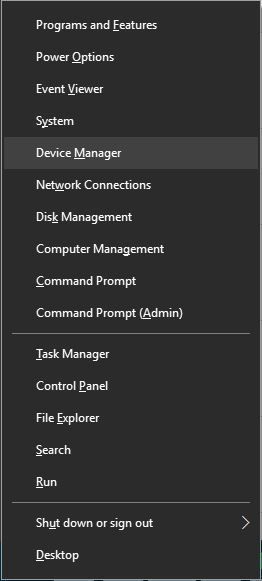
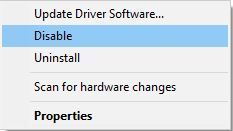
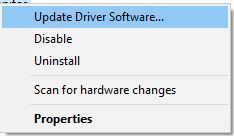
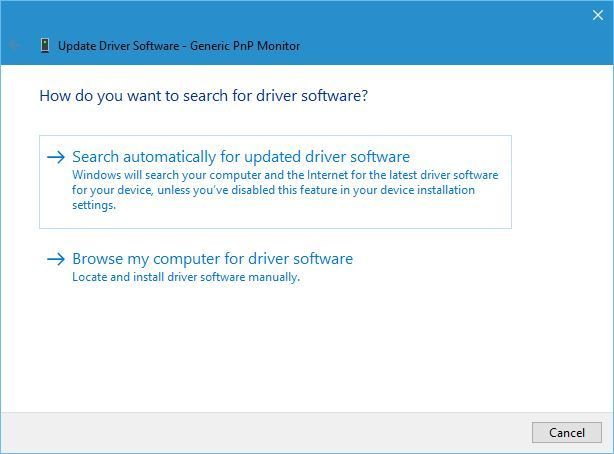
 Po zainstalowaniu program automatycznie rozpocznie skanowanie komputera w poszukiwaniu nieaktualnych sterowników. Driver Updater sprawdzi zainstalowane wersje sterowników w bazie danych najnowszych wersji w chmurze i zaleci odpowiednie aktualizacje. Wszystko, co musisz zrobić, to czekać na zakończenie skanowania.
Po zainstalowaniu program automatycznie rozpocznie skanowanie komputera w poszukiwaniu nieaktualnych sterowników. Driver Updater sprawdzi zainstalowane wersje sterowników w bazie danych najnowszych wersji w chmurze i zaleci odpowiednie aktualizacje. Wszystko, co musisz zrobić, to czekać na zakończenie skanowania. Po zakończeniu skanowania otrzymasz raport o wszystkich problemowych sterownikach znalezionych na twoim komputerze. Przejrzyj listę i sprawdź, czy chcesz zaktualizować każdy sterownik osobno, czy wszystkie naraz. Aby zaktualizować jeden sterownik na raz, kliknij link „Aktualizuj sterownik” obok nazwy sterownika. Lub po prostu kliknij przycisk „Aktualizuj wszystko” u dołu, aby automatycznie zainstalować wszystkie zalecane aktualizacje.
Po zakończeniu skanowania otrzymasz raport o wszystkich problemowych sterownikach znalezionych na twoim komputerze. Przejrzyj listę i sprawdź, czy chcesz zaktualizować każdy sterownik osobno, czy wszystkie naraz. Aby zaktualizować jeden sterownik na raz, kliknij link „Aktualizuj sterownik” obok nazwy sterownika. Lub po prostu kliknij przycisk „Aktualizuj wszystko” u dołu, aby automatycznie zainstalować wszystkie zalecane aktualizacje.
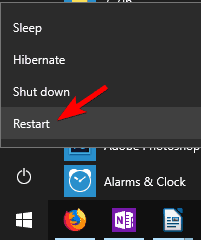
![Sterownik irql mniejszy lub równy błąd w systemie Windows 10 [FULL FIX]](https://pogotowie-komputerowe.org.pl/wp-content/cache/thumb/2f/5957b321e38bf2f_320x200.jpeg)
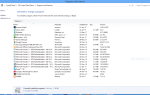
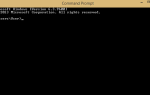

![Oto jak naprawiliśmy błąd Windows 10 SrtTrail.txt [NAJLEPSZE ROZWIĄZANIA]](https://pogotowie-komputerowe.org.pl/wp-content/cache/thumb/4c/ac6ea4effbcd74c_150x95.png)